En este ejercicio seleccionará etiquetas y cambiará su ubicación en el dibujo.
El dibujo contiene actualmente muchas etiquetas y algunas de ellas se solapan. Las desplazará en los siguientes pasos.
Ciertos tipos de etiquetas, como las de P.K. de alineación y punto de geometría, forman parte de un grupo de tipos de etiquetas que comparten propiedades. Al hacer clic en una etiqueta del grupo, se selecciona todo el grupo. Las propiedades del grupo se controlan mediante la paleta Propiedades de AutoCAD, disponible al seleccionar el grupo, hacer clic con el botón derecho y hacer clic en Propiedades de etiqueta. Puede seleccionar el grupo y, a continuación, cambiar las propiedades de todas las etiquetas del grupo al mismo tiempo. Opcionalmente, puede pulsar Ctrl y hacer clic para seleccionar y cambiar propiedades de etiquetas individuales.
Otros tipos de etiquetas, como las de segmento, no forman parte de un grupo. Cada una de estas etiquetas se trata como un objeto individual.
Las etiquetas son objetos distintivos, independientes del objeto de nivel superior que anotan. Las etiquetas se vinculan dinámicamente a su objeto de nivel superior y se actualizan automáticamente cuando cambia el objeto de nivel superior. Sin embargo, las etiquetas se encuentran en una capa diferente y no se seleccionan al seleccionar el objeto de nivel superior.
Si una etiqueta reside en un dibujo de referencia externa, la etiqueta no se puede editar en el dibujo actual.
Las etiquetas de punto, área de parcela, obra lineal y cuenca de captación de la superficie no son objetos de etiquetas. Son entidades secundarias de un objeto de nivel superior y sus propiedades se administran en el cuadro de diálogo Propiedades de etiqueta.
Este ejercicio es la continuación de Ejercicio 2: etiquetado manual de objetos.
Selección de etiquetas en un dibujo
- Asegúrese de hacer zoom en el área alrededor de la etiqueta West Street en la alineación del lado izquierdo del emplazamiento.
- Seleccione la alineación.
Observe que la alineación está resaltada y que aparecen pinzamientos a lo largo de la alineación. Las etiquetas de alineación, sin embargo, no están resaltadas.
En las versiones anteriores de Autodesk Civil 3D, las etiquetas eran subentidades del objeto de nivel superior. La mayoría de las etiquetas de Autodesk Civil 3D son ahora objetos independientes que se encuentran en su propia capa. Aunque las etiquetas son objetos independientes, están vinculadas dinámicamente a su objeto de nivel superior y se actualizan de forma automática para reflejar los cambios del objeto de nivel superior.
- Pulse ESC para anular la selección de la alineación.
- En la alineación de carretera, haga clic en una de las etiquetas de P.K.
Observe que ahora aparecen resaltadas todas las demás etiquetas de P.K. de la alineación.
- Pulse ESC para anular la selección de las etiquetas de P.K.
- Haga clic en una de las etiquetas de curva.
Observe que, mientras esta etiqueta de curva está seleccionada, las demás etiquetas de curva no lo están.
Hay dos tipos de objetos de etiqueta distintos:
- Grupos de tipos de etiqueta: al seleccionar una etiqueta que forma parte de un grupo de tipos de etiqueta, por ejemplo una etiqueta de P.K. de alineación, se selecciona todo el grupo. Si selecciona un grupo de tipos de etiqueta y utiliza el menú contextual para actualizar las propiedades de etiquetas, se actualizan las propiedades de todas la etiquetas del grupo. Para seleccionar una etiqueta sencilla del grupo de tipos de etiqueta, pulse Ctrl y haga clic.
- Objetos de etiqueta sencilla: al seleccionar un objeto de una sola etiqueta, por ejemplo una etiqueta de curva de alineación, únicamente se selecciona ese objeto de etiqueta. Puede cambiar las propiedades, incluido el estilo de etiqueta, de objetos de etiqueta únicos sin modificar las demás etiquetas del objeto de nivel superior.
- Pulse Esc para anular la selección de la etiqueta de curva.
En este ejercicio se utiliza Labels-2a.dwg con las modificaciones realizadas en el ejercicio anterior; también puede abrir Labels-2b.dwg en la carpeta de dibujos de los aprendizajes.
Desplazamiento de etiquetas en el dibujo
- Haga clic en la etiqueta que muestra la orientación sobre distancia junto al P.K. 0+100. Aparecen pinzamientos en la etiqueta.
- Haga clic en el pinzamiento de ubicación de etiquetas
 . El pinzamiento cambia a rojo. Arrastre la etiqueta hacia abajo y a la izquierda para moverla a una ubicación vacía. Haga clic para colocar la etiqueta. Pulse Esc para anular la selección de la etiqueta.
. El pinzamiento cambia a rojo. Arrastre la etiqueta hacia abajo y a la izquierda para moverla a una ubicación vacía. Haga clic para colocar la etiqueta. Pulse Esc para anular la selección de la etiqueta.
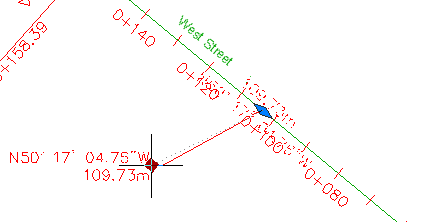
Etiqueta arrastrada con el pinzamiento de ubicación de etiquetas
Se crea una línea de directriz desde la etiqueta a la alineación.
- Haga clic en la etiqueta West Street. Aparecen pinzamientos en la etiqueta.
- Haga clic en el pinzamiento de anclaje de etiquetas
 . El pinzamiento cambia a rojo. Arrastre la etiqueta a la derecha. Haga clic junto al P.K. 0+100 para colocar la etiqueta más cerca del centro del segmento de línea. Pulse Esc para anular la selección de la etiqueta.
. El pinzamiento cambia a rojo. Arrastre la etiqueta a la derecha. Haga clic junto al P.K. 0+100 para colocar la etiqueta más cerca del centro del segmento de línea. Pulse Esc para anular la selección de la etiqueta.
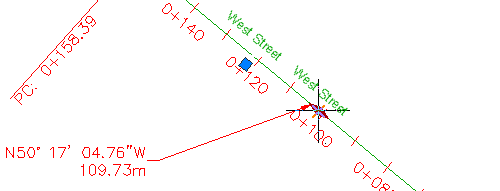
Etiqueta desplazada con el pinzamiento de anclaje de etiquetas
- Encuadre el callejón sin salida de la alineación West Street y haga zoom.
- Utilice los pinzamientos
 para arrastrar cada etiqueta de curva lejos de la alineación.
para arrastrar cada etiqueta de curva lejos de la alineación.
- Haga clic en la etiqueta EP: 0+243,63. Aparece un pinzamiento en la etiqueta.
- Haga clic en el pinzamiento. El pinzamiento cambia a rojo. Arrastre la etiqueta hacia arriba y a la derecha para moverla a una ubicación vacía.
Se crea una línea de directriz desde la etiqueta a la alineación.
Observe que la etiqueta se muestra sin borde. El borde está oculto porque las opciones de etiqueta arrastrada del estilo de etiqueta especificaban un formato diferente para la acción de arrastrar la etiqueta a una nueva ubicación. Aprenderá la configuración de los estilos de etiqueta en los aprendizajes Trabajo con estilos de etiqueta.
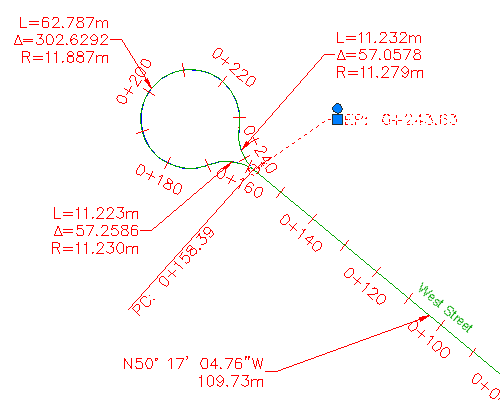
Etiqueta de punto final de alineación mostrado con las opciones de etiqueta arrastrada
Nota:Puede restablecer una etiqueta seleccionada haciendo clic en un pinzamiento de círculo
 .
.
- Pulse ESC para anular la selección de la etiqueta EP: 0+243,63.
- Pulse Ctrl y haga clic en la etiqueta de P.K. 0+000. Pulse Supr.
- Repita las operaciones de mover y arrastrar las etiquetas a otras ubicaciones con todas las etiquetas que lo precisen. Si desea deshacer cualquier operación de cambio o arrastre, seleccione las etiquetas afectadas. Haga clic con el botón derecho del ratón y seleccione .

Alineación con etiquetas desplazadas para mejorar la legibilidad
Selección de etiquetas en una refX
- Haga clic en una de las etiquetas de P.K. de la alineación Main Street.
Observe que las alineaciones Main Street y East Street y sus etiquetas de P.K. están seleccionadas. Las etiquetas se seleccionaron porque se crearon en el dibujo de referencia externa en el que residen las alineaciones. Cuando se crea un objeto a partir de una refX, sus etiquetas sólo se pueden editar en el dibujo de origen.
- Pulse Esc para anular la selección de la refX.
Para proseguir en este aprendizaje, vaya a Ejercicio 4: trabajo con propiedades de etiquetas.